코로나 19로 좀 한가한 틈에 정보 공유를 해봅니다. - 글 내용중 존댓말 생략 -
아이패드로 서버 모니터링중이다. 어느 다비이스에서나 서버를 모니터링 할 수 있다. 공짜로 !!!
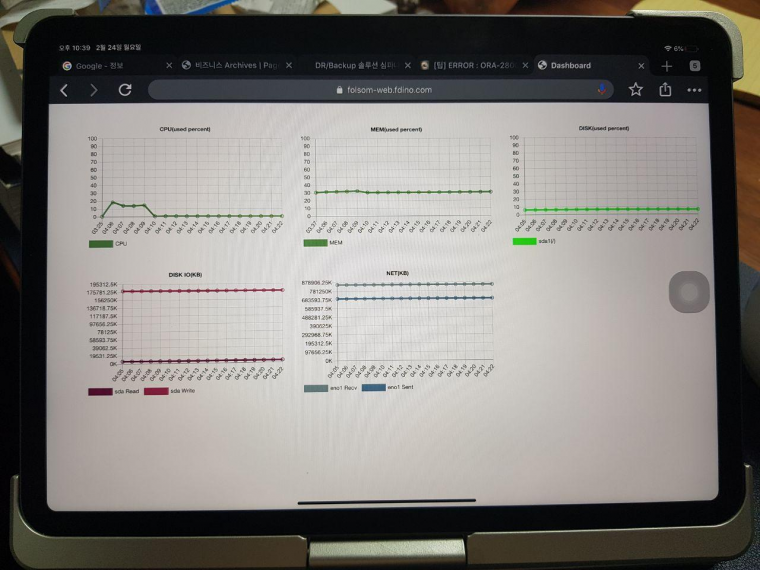
APM 이라는 말은 굳이 우리나라 말로 옮긴다면, ‘응용프로그램 성능 쳐다보기’라고 보면 될 것이다. APM은 딱딱하고, 정확성을 기하여 재미가 없다. 좀 더 쉽게 풀어서 알기 쉽고, 그리고, 실제 사용자들에게 쉽게 설명하는 것이 서버 모니터링일 것이다.
서버 모니터링 중에서 요즘 가장 사용자들이 많이 알고 있는 부분이 클라우드일 것이다. 클라우드를 사용한다는 사람의 대부분은 클라우드 서버의 모니터링이 얼마나 중요한지 인지하고 있을 것이다. 클라우스 서버라는 것이 대개 모니터링을 바탕으로 서비스 되어지고 있다. 서버에 접속을 한번 안해본 일반 경영진도 이외로 인프라 엔지니어들이 아니라도 클라우스 서버에 대해서는 의외로 잘 알고 있다.
클라우드 시대라서 클라우드 서버는 일반인들도 미디어나 이야기를 통해 잘 알고 있다. 특히, 클라우드 서버의 최강 기업 아마존 aws, 그것에 얽힌 서버가 남아서 서비스하게 되었다는 이야기 등은 it 가쉽의 인기가 있다. 마이크로소프트가 오픈 소스와 클라우드 서비스를 수용하고, 진행한 office365와 애저 서비스는 기업과 사용자에게 크게 호평을 받았다.
이 시대에 웹 서비스를 시작하기 원하는 분들에게 서버 셋팅이나 클라우드 셋팅을 해드리고, 운영을 시작하도록 했을때, 문제는 운영중인 서버의 상태에 대한 정보 제공이다. 콘솔 환경으로 들어가서 sysstat 패키지를 설치하고, 명령어를 사용하게 하거나, 간편하게 htop을 사용해서 상태를 보라고 하는 방법이 여의치가 않다. ssh 접속도 하지 않은 일반 고객분들에게 그런 것들은 사치를 넘어서 엄청난 적폐이다. T.T
서버의 댓수와 상관없이 온라인 웹서비스로 서버를 운영한다면, 필수적으로 서버 모니터링이 필요하다. 아니 해야한다.
여러가지 웹으로 설치를 해주곤 해도, 항상, 변경사항이나 문제시에 연락이 와서 업무에 많은 지장을 주고 있어서 고민을 할 수 밖에 없었다.
New relic이나 datddog 같이 거창한 APM 아니여도 아주 간단하게 서버 사항을 누구가 쉽게 보게 해야 한다는 점에 스트레스를 받다, 우연한 소개로 오픈소스 telegraf를 클라우드로 손쉽게 무료서비스는 하는 것을 알게 되었다.
여러가지 방법이 존재하지만, 비용이 든다. 한달에 $500 내외로 서버를 운영중인데 모니터링 서비스 하겠다고, 서버당 매달 $100정도 지불하기는 정말 아깝다는 생각이 든다. 컨설팅으로 셋팅해주고, 봐주는 입장이라면, 더욱 그렇다. 본서비스가 $500인데 서비스 모니터링 하자고 $300정도 더 내자고 하기도 어렵다. 또한, 오픈소스 에이전트를 사용할때도, 데이터를 받는 별도 서버가 필요함으로, 추가적으로 $200정도 서버 1대 비용이 더 지출된다.
1. 먼저, 오픈소스 telegram을 가입한다.
https://m.blog.naver.com/winty12/221297846112
2. telegraf를 설치한다.
https://folsom.fdino.com/ko/home-korean/?mod=document&pageid=1&uid=2
2. 가입 folsom.fdino.com에 가서 이메일을 입력한다.
http://folsom.fdino.com - 홈페이지는 정말 촌스럽다. T.T 무료의 특징.
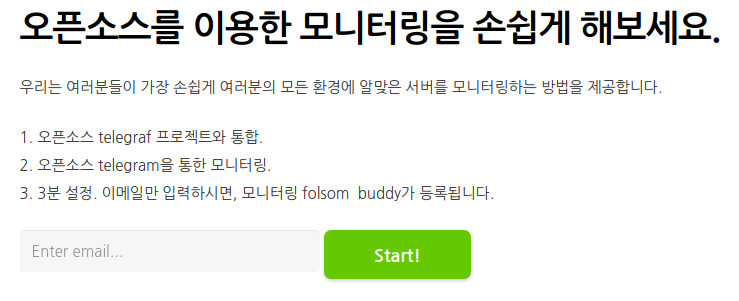 start! 버튼을 누르고...
start! 버튼을 누르고...
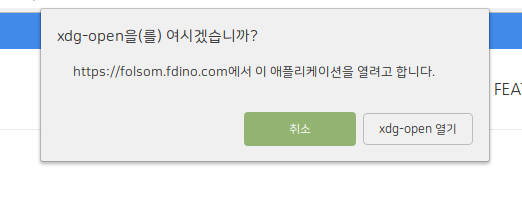
그럼, 아래와 같이 텔레그램에 folsom buddy가 생긴다. 우와 바로 등록이 되네!!!
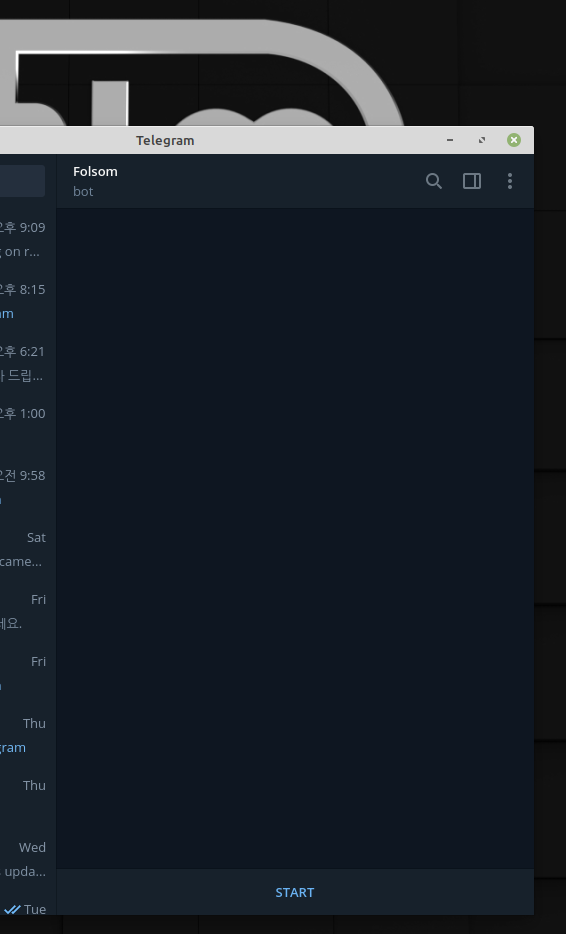
/start 버튼을 누른다.

/help를 채팅창에 입력한다. 자동완성이 보인다.
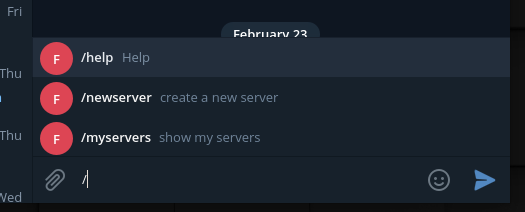
버튼이 3개 보인다. 그중에 “New Server”버튼을 누르고 등록을 해본다.
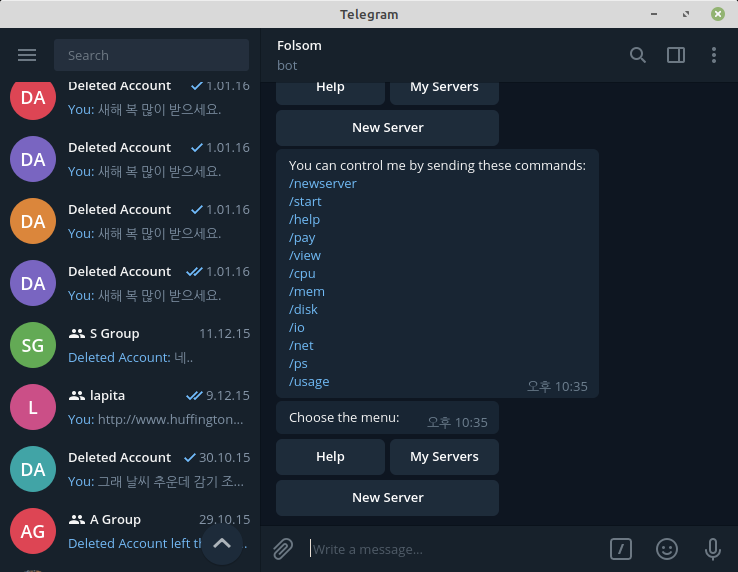
정하고 싶은 서버 이름을 입력하라고 해서 나는 내 서버 hostname을 입력했다.
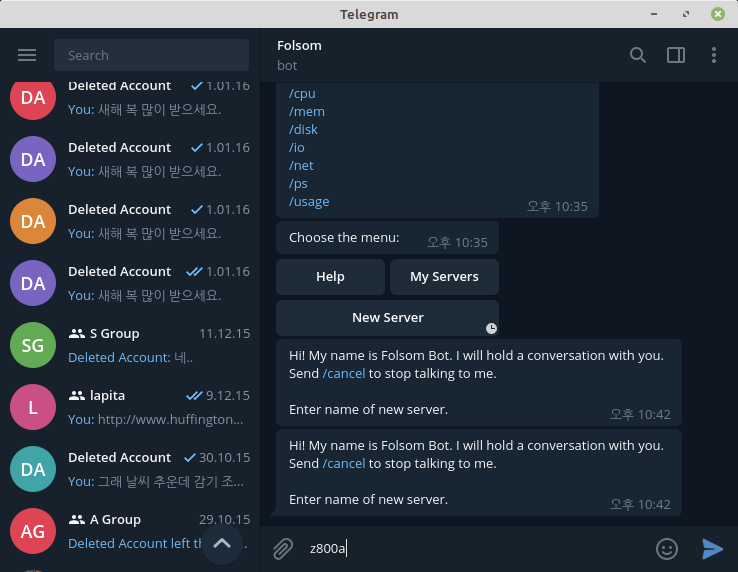
client_id”를 모르면, /skip을 입력하라고 해서 입력했더니, 쭉 메세지가 뜬다.
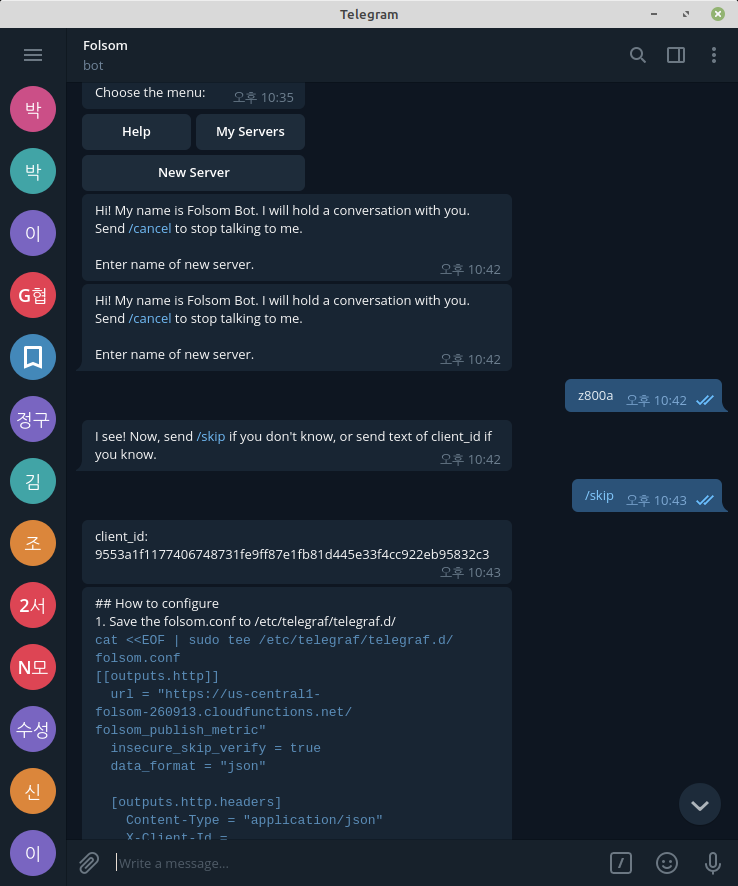
자세히 읽어보니
client_id: 9553a1f1177406748731fe9ff87e1fb81d445e33f4cc922eb95832c3이렇게 할당했고,
설치된 서버에 가서 루트 권한으로 아래 명령어줄을 copy&paste하라는 내용이다.
| cat < [[outputs.http]] url = "https://us-central1-folsom-260913.cloudfunctions.net/folsom_publish_metric" insecure_skip_verify = true data_format = "json" [outputs.http.headers] Content-Type = "application/json" X-Client-Id = "9553a1f1177406748731fe9ff87e1fb81d445e33f4cc922eb95832c3" [[inputs.net]] # no configuration [[inputs.procstat]] pattern = ".*"
[[inputs.tail]] files = ["/var/log/syslog"] from_beginning = false pipe = false watch_method = "inotify" data_format = "value" data_type = "string" EOF |
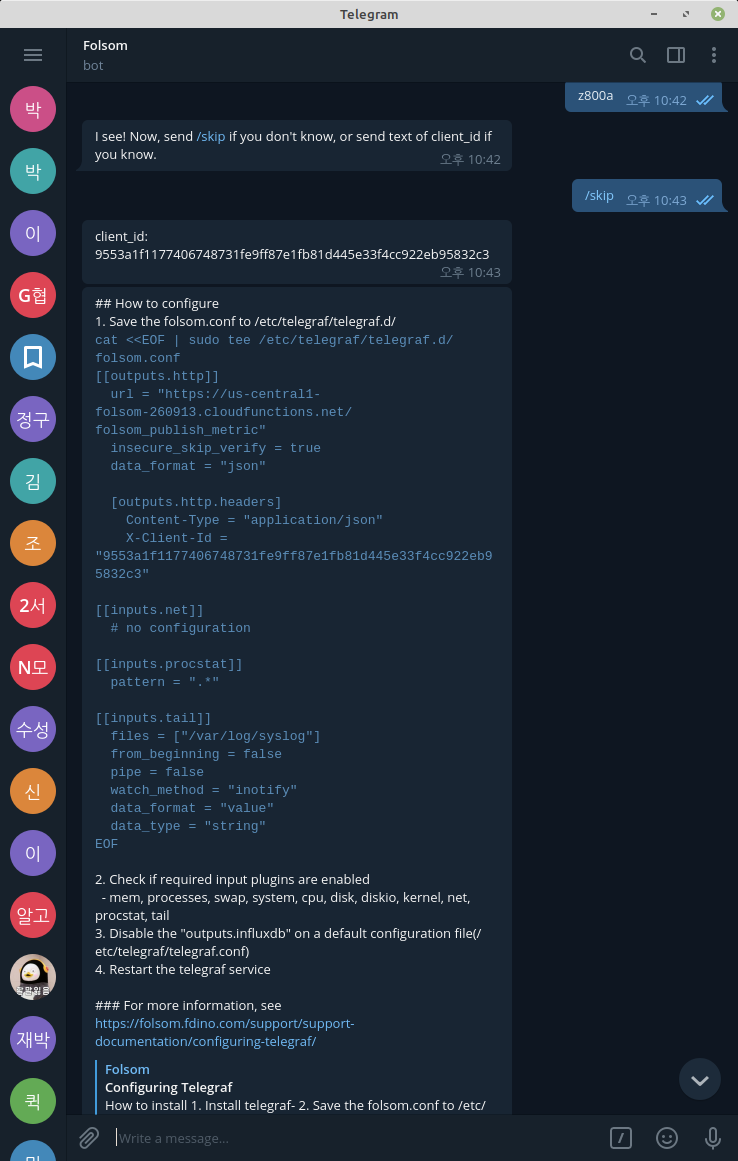
설치된 서버에서 "systemctl restart telegraf "라고 명령어로 telegraf를 다시 실행시키고, 1분정도 기다리면, telegraf metrics를 모니터링할 수 있다.
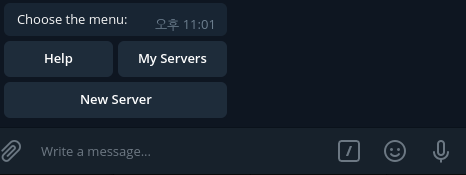
"My Servers"를 누르고, 등록한 해당 서버 이름을 누르면 아래와 같이 모니터링 데이터를 볼 수 있다.
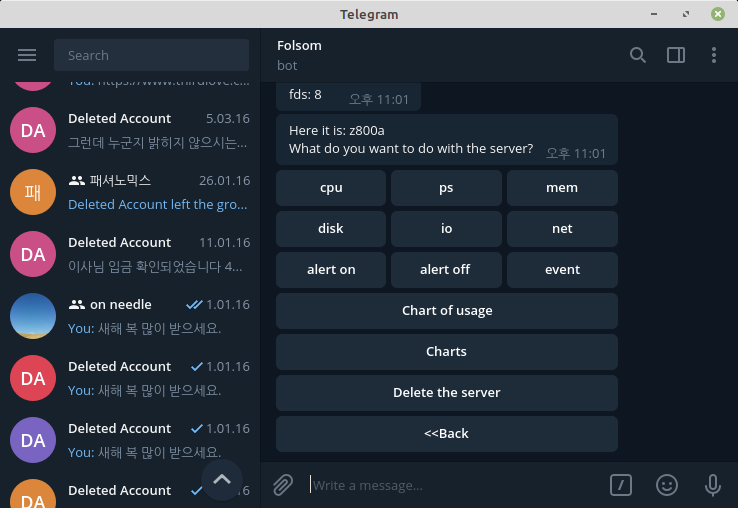
보고 싶은 정보를 누르면 된다. 실시간 그래프는 [Charts]를 누르면 URI 이 나온다.
공짜로 서버 모니터링을 잘 하기 바랍니다. ^^;
매일 좋은 내용만 보다가 정보 업로드 해 봅니다.
cpu 정보 "cpu"버튼
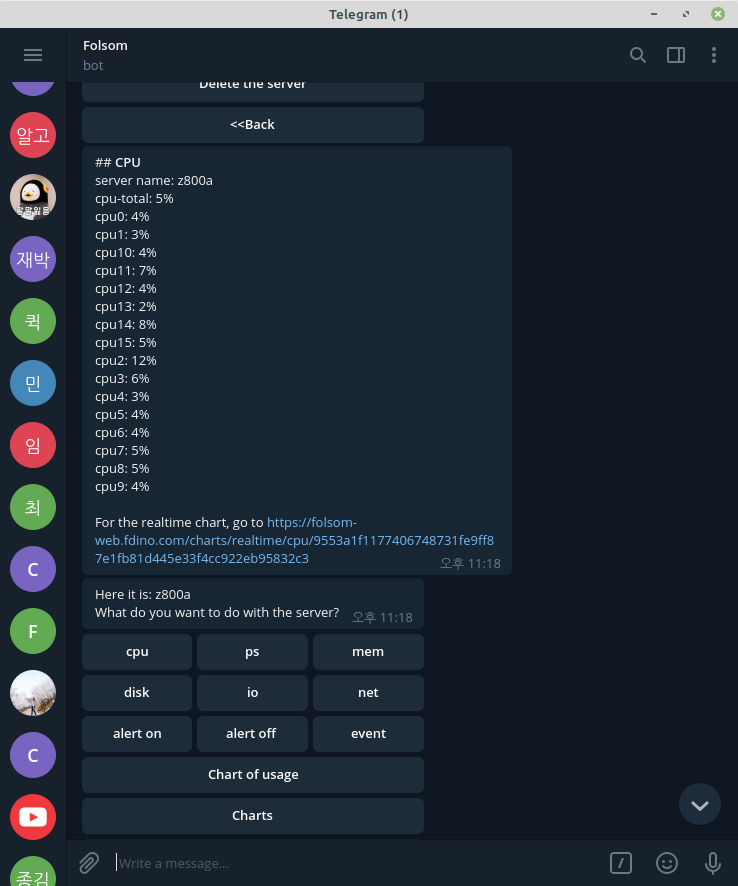
프로세스 보기 "ps" 버튼
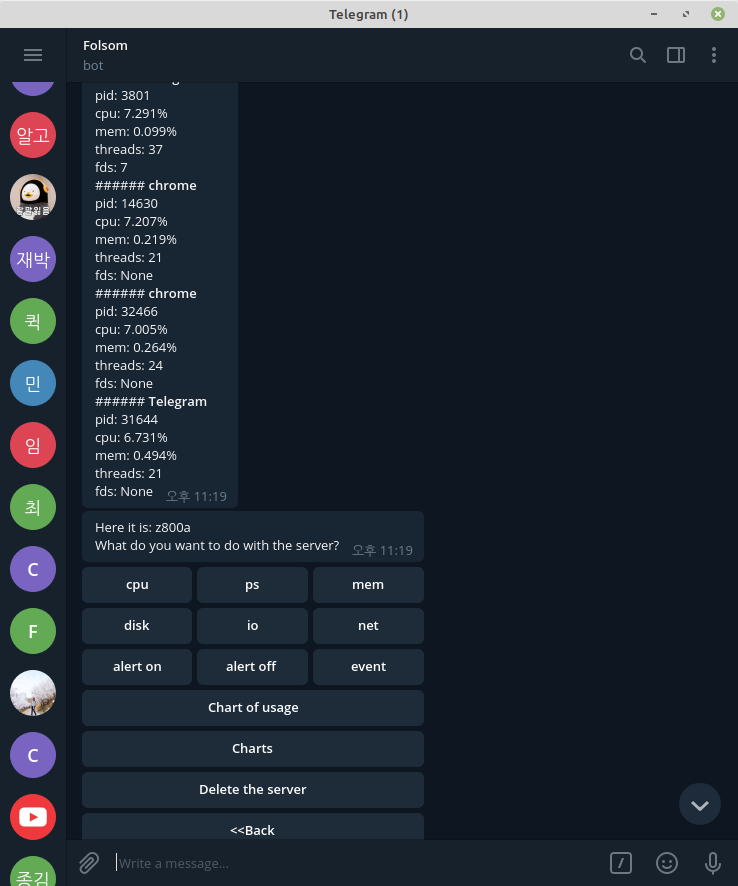
메모리 사용량 "mem"버튼
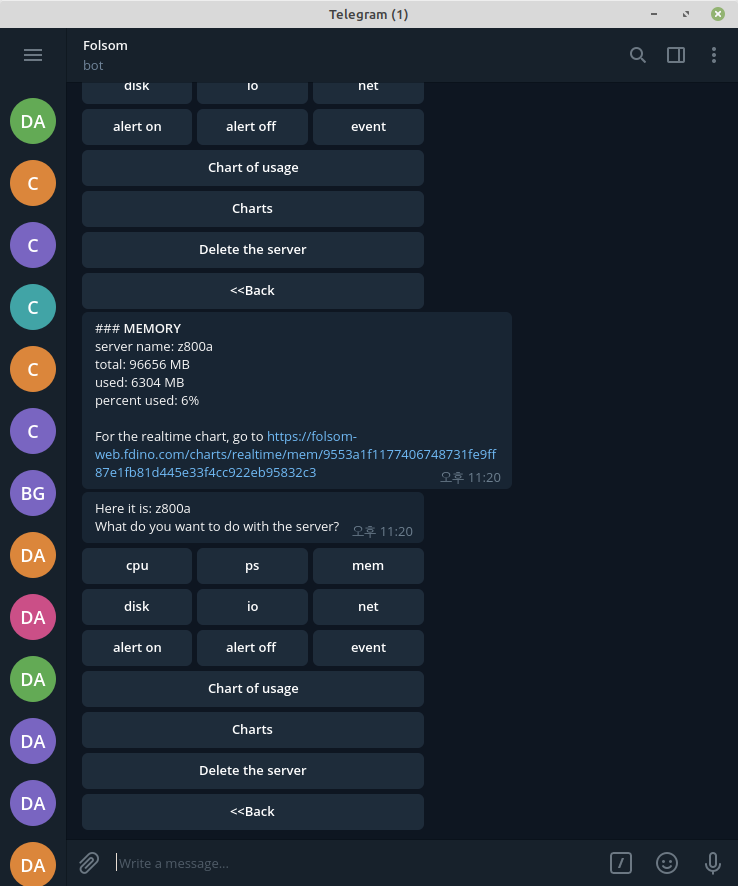
"charts" 버튼을 누르면 실시간 챠트로 서버 정보 모니터링 가능.
|
||||||||||||



